Firefoxで利用できる拡張機能「Video DownloadHelper」の設定方法や使い方をご存知だろうか?
「Video DownloadHelper」の設定方法や使い方を評判と合わせて紹介するので、ぜひ参考にしてもらいたい。
【Firefox】「Video DownloadHelper」とは

「Video DownloadHelper」をご存知だろうか?簡単に紹介すると、「Video DownloadHelper」はインターネット上にある、様々な動画をダウンロードすることができる便利ツールだ。はじめに「Video DownloadHelper」の特徴をチェックしておこう。
・Firefox向けの拡張機能
「Video DownloadHelper」はインターネットブラウザ「Firefox」で利用できる拡張機能だ。Firefoxの拡張機能とは、インストールすることでFirefoxブラウザに新たな機能を追加できるソフトのことである。拡張機能はFirefoxブラウザ上での動作が前提となっているため、「Video DownloadHelper」を利用する際には予めFirefoxブラウザをインストールしておこう。
なお、「Video DownloadHelper」にはChromeも存在するが、そちらはGoogleとの兼ね合いもあり、YouTubeの動画ダウンロード機能が無効化されている。そのため、「Video DownloadHelper」の利用にはFirefoxが最適だ。
・YouTubeやニコニコ動画など多くの動画のダウンロードが可能
「Video DownloadHelper」を使えば、Firefoxで再生中のYouTubeやニコニコ動画などの多くの動画共有サイトから動画をダウンロードすることができる。Firefoxの拡張機能としてインストールしておくだけなので、別途専用ソフトをインストールする必要がなく非常に便利だ。また、「Video DownloadHelper」さえインストールしておけばYouTubeでもニコニコ動画でもほとんどの動画サイトで利用可能だ。
【Firefox】「Video DownloadHelper」のインストール方法

「Video DownloadHelper」をFirefoxにインストールする方法を紹介しよう。前述しているが、「Video DownloadHelper」はFirefoxの拡張機能のため単体ではインストールすることはできない。Firefoxを持っていない方は、「Video DownloadHelper」をインストールする前に、Firefoxをインストールしておこう。ChromeやEdgeに次ぐ人気インターネットブラウザだ。
・インストール手順
「Video DownloadHelper」のインストールはFirefox上から行う。操作方法を解説していくので、実際にFirefoxを操作しながら試してほしい。
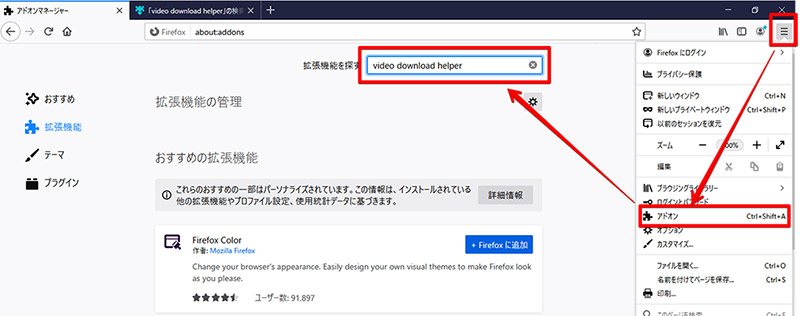
Firefoxを起動したら、画面右上に三本線のメニューボタンがある。メニューボタンを押すとメニューが表示されるので、「アドオン」を選択しよう。「アドオン」を選択すると、拡張機能の検索画面が表示されるので、「Video DownloadHelper」と入力する
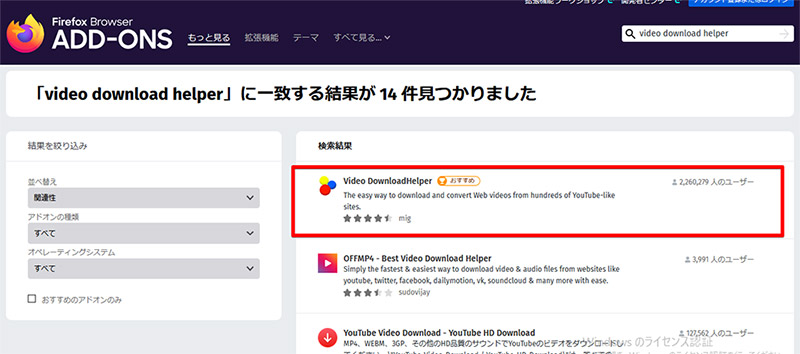
拡張機能の検索結果に「Video DownloadHelper」が表示されるので、これを選択してダウンロードページにアクセスしよう
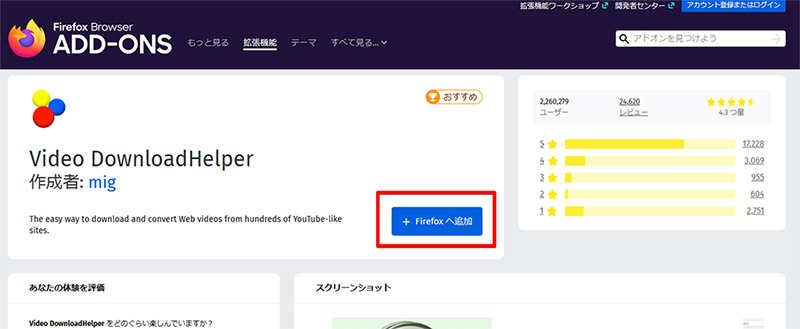
「Video DownloadHelper」のダウンロードページに「+Firefoxへ追加」というボタンがあるので、このボタンをクリックだ
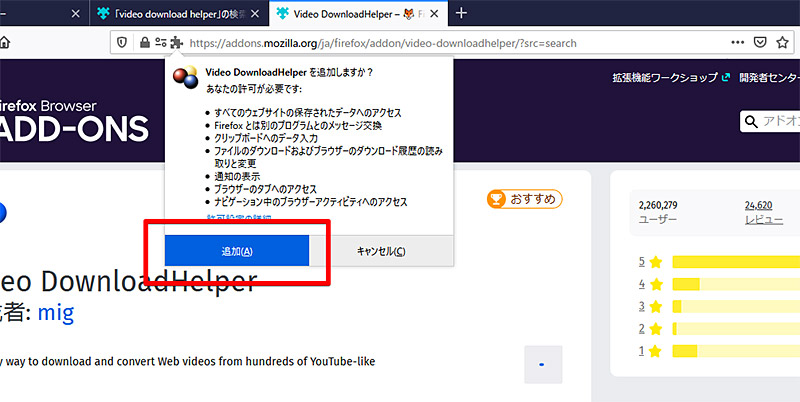
「Video DownloadHelper」をFirefoxにインストールしようとすると確認画面が表示されるので、「追加」をクリックだ
・多くの機能を使うにはコンパニオンアプリが必要
「Video DownloadHelper」をFirefoxにインストールする方法を紹介したが、実は「Video DownloadHelper」のフル機能を動作させるには、コンパニオンアプリと呼ばれる「Video DownloadHelper」の動作をサポートするアプリのインストールが必要である。
コンパニオンアプリがなければ、YouTubeやニコニコ動画などの動画サイトで動画のダウンロードができないなど、不便が生じるので「Video DownloadHelper」をFirefoxにインストールしたタイミングで、同時にインストールしておくことをおすすめする。「Video DownloadHelper」コンパニオンアプリのインストール方法を紹介しよう。
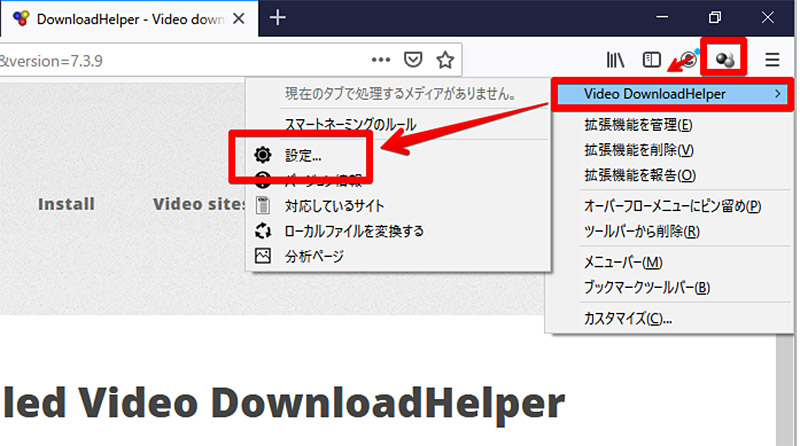
「Video DownloadHelper」をインストールしたら、コンパニオンアプリもインストールしてしまおう。「Video DownloadHelper」アイコンを右クリックしてから、「Video DownloadHelper」→「設定」の順に開こう
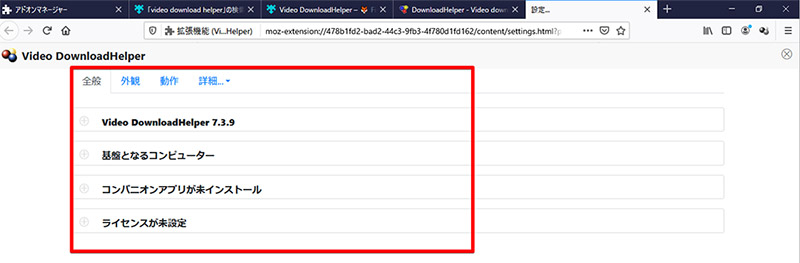
設定が表示されるので「コンパニオンアプリが未インストール」という部分をクリックだ
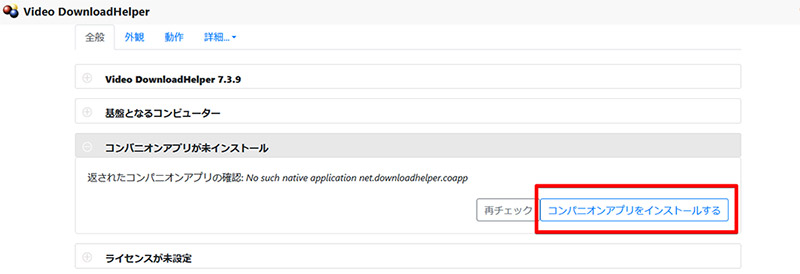
「コンパニオンアプリをインストールする」を選択する
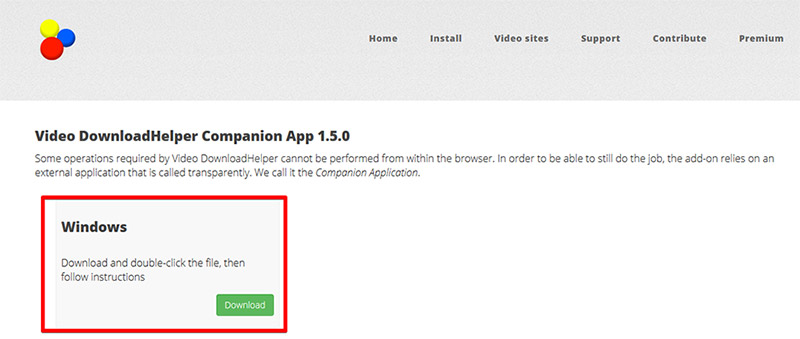
コンパニオンアプリのインストール画面が表示されるので、コンパニオンアプリをインストールしよう
【Firefox】「Video DownloadHelper」の設定/使い方
 「Video DownloadHelper」の設定方法とYouTubeやニコニコ動画などの動画サイトから、実際に動画をダウンロードする使い方を紹介しよう。「Video DownloadHelper」の便利なポイントとして、YouTubeやニコニコ動画など動画サイトを問わずに同じ使い方で動画をダウンロードできるというポイントがある。
「Video DownloadHelper」の設定方法とYouTubeやニコニコ動画などの動画サイトから、実際に動画をダウンロードする使い方を紹介しよう。「Video DownloadHelper」の便利なポイントとして、YouTubeやニコニコ動画など動画サイトを問わずに同じ使い方で動画をダウンロードできるというポイントがある。
今回はもっとも利用者が多い、YouTubeを例にして「Video DownloadHelper」の利用方法を紹介するので参考にしてもらいたい。ニコニコ動画などYouTube以外のサイトでも同様の方法で動画をダウンロードできる。なお、ニコニコ動画など一部ログインしなければ高画質な動画を再生できないサイトでは、ログインして動画を再生しなければダウンロードできる動画も低画質になってしまう点には注意が必要だ。
・動画をダウンロードする
実際にYouTubeやニコニコ動画などから、動画をダウンロードする手順を紹介しよう。
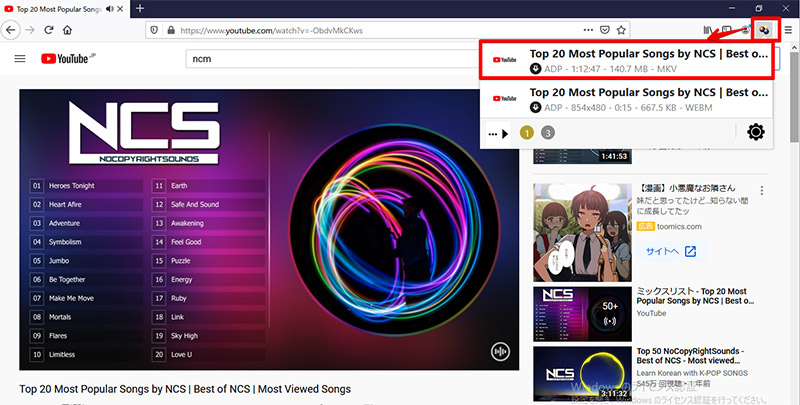
動画をダウンロードしたいときには、動画共有サイトで動画を再生しながら、画面右上の「Video DownloadHelper」のアイコンをクリックしよう。ダウンロード可能な動画一覧が表示されて、動画をダウンロードできる
・日本語化する
「Video DownloadHelper」は海外発のツールのため、もともとの言語は英語のツールだ。そのため、初期バージョンの場合は自分で設定しなければ「Video DownloadHelper」は英語表記のままだったため、日本語化する必要があった。しかし、最新バージョンの「Video DownloadHelper」ではインストール直後から、Firefoxの言語を読み込んで自動で日本語化されているので、特に日本語化設定は必要ない。もし、Firefoxが英語設定などで「Video DownloadHelper」が英語になってしまっている等、問題があればこれから紹介する方法で、「Video DownloadHelper」を日本語化しよう。
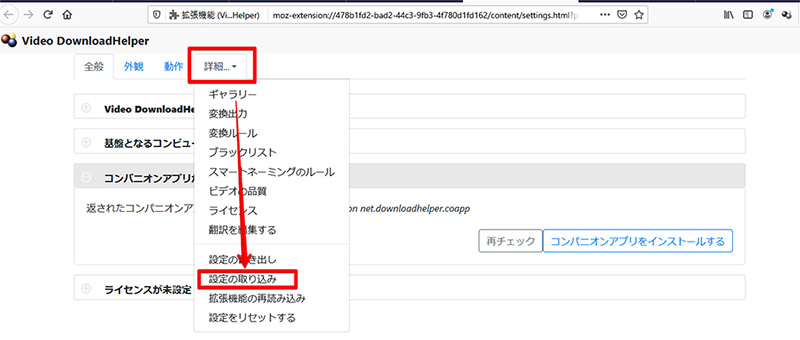
日本語化したいときには、「Video DownloadHelper」の設定画面から「詳細」→「設定の取り込み」を選択しよう。なお、画面構成は言語問わず変わらないので上記のスクリーンショットを参考にして、操作してもらいたい
【Firefox】「Video DownloadHelper」の評判

「Video DownloadHelper」について、インターネット上でよく言われている評判をいくつか紹介しよう。良い評判と悪い評判どちらも合わせて紹介するので、「Video DownloadHelper」などの動画ダウンロードツールを検討中の方は、ぜひ「Video DownloadHelper」の評判も検討材料の一つとしてもらいたい。
・良い評判
動画ダウンロードツールを探している、ほとんどの方のお目当てが「YouTube」の動画ダウンロードである。「Video DownloadHelper」を始めとして、「YouTube」をダウンロードできる拡張機能は多くリリースされているが、「YouTube」側は頻繁にアップデートを行い、その都度多くのダウンロード拡張機能を駆逐している。
しかし、そのような状況下でも「Video DownloadHelper」はいち早く「YouTube」の仕様変更に対応しており、他の拡張機能ではダウンロードできないときでも、「YouTube」のダウンロード機能を提供していると評判だ。
また、個人サイトや非常に規模の小さくマイナーな動画サイトの動画でも、「Video DownloadHelper」を使えばダウンロードできる事があるという評判もある。
・悪い評判
「Video DownloadHelper」の悪い評判として多いのが、コンパニオンアプリが必要だという点である。コンパニオンアプリの存在を知らずに「Video DownloadHelper」を利用しようとしている方が、コンパニオンアプリが無いために動画をダウンロードできないと、悪い評判を投稿している。確かに、少し気が付きにくい部分ではあるが、「Video DownloadHelper」導入時にまとめて、コンパニオンアプリもインストールしておけば、事前にトラブルを回避できる。




